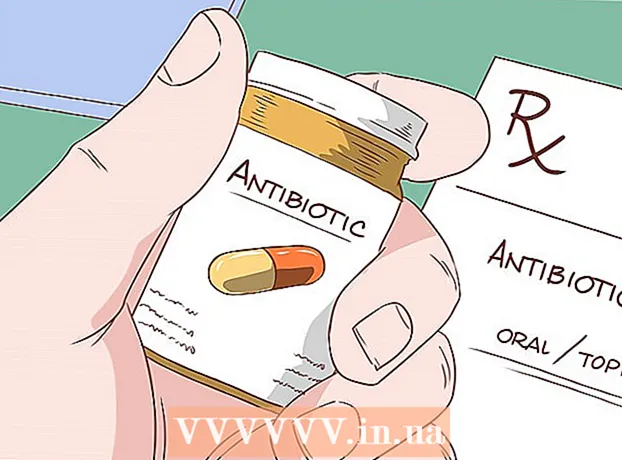Schrijver:
Robert Simon
Datum Van Creatie:
22 Juni- 2021
Updatedatum:
1 Juli- 2024

Inhoud
- Stappen
- Deel 1 van 3: Schijfhulpprogramma openen
- Deel 2 van 3: Hoe het ExFAT-formaat te kiezen?
- Deel 3 van 3: Een schijf formatteren
- Waarschuwingen
Om een externe harde schijf of flashdrive te laten werken in Mac OS X en Windows, moet u deze formatteren met het ExFAT-bestandssysteem. Dit kan met Schijfhulpprogramma. Het ExFAT-formaat ondersteunt bijna elke harde schijf en bestandsgrootte (in tegenstelling tot het oude FAT32-formaat). Onthoud dat bij het formatteren van een schijf alle gegevens die erop zijn opgeslagen, worden gewist.
Stappen
Deel 1 van 3: Schijfhulpprogramma openen
 1 Sluit de schijf aan op uw Mac-computer.
1 Sluit de schijf aan op uw Mac-computer.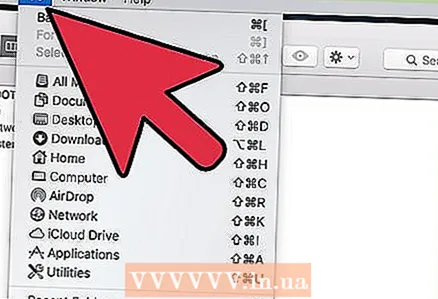 2 Klik op Ga. Om dit menu weer te geven, klikt u op op het bureaublad en vervolgens op Ga in de menubalk bovenaan het scherm.
2 Klik op Ga. Om dit menu weer te geven, klikt u op op het bureaublad en vervolgens op Ga in de menubalk bovenaan het scherm.  3 Klik op Hulpprogramma's.
3 Klik op Hulpprogramma's. 4 Dubbelklik op "Schijfhulpprogramma".
4 Dubbelklik op "Schijfhulpprogramma".
Deel 2 van 3: Hoe het ExFAT-formaat te kiezen?
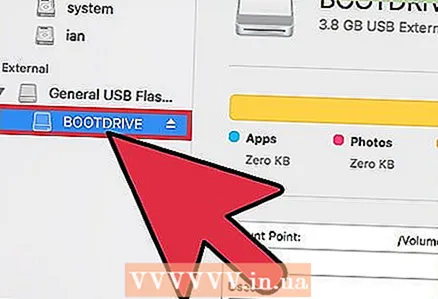 1 Markeer de schijf die u wilt formatteren. De toegewezen stations worden weergegeven in het linkerdeelvenster.
1 Markeer de schijf die u wilt formatteren. De toegewezen stations worden weergegeven in het linkerdeelvenster.  2 Klik op Wissen. Het staat bijna bovenaan het venster Schijfhulpprogramma.
2 Klik op Wissen. Het staat bijna bovenaan het venster Schijfhulpprogramma. - Als u de schijf formatteert, worden alle gegevens die erop zijn opgeslagen, gewist.
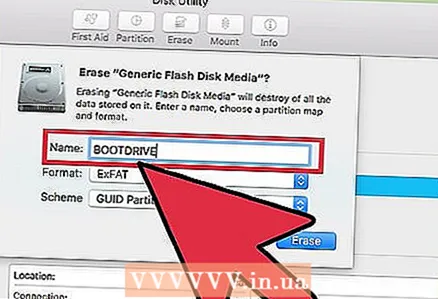 3 Voer een naam in voor de schijf.
3 Voer een naam in voor de schijf. 4 Open het menu Opmaak.
4 Open het menu Opmaak. 5 Klik op "ExFAT" in het menu "Formaat". Dit formaat is compatibel met Windows en Mac OS X (en Linux als er extra software is geïnstalleerd). ExFAT ondersteunt schijven en bestanden van bijna elke grootte.
5 Klik op "ExFAT" in het menu "Formaat". Dit formaat is compatibel met Windows en Mac OS X (en Linux als er extra software is geïnstalleerd). ExFAT ondersteunt schijven en bestanden van bijna elke grootte. - U kunt ook het "MS-DOS (FAT)"-formaat kiezen, maar de schijfgrootte is beperkt tot 32 GB en de bestandsgrootte - 4 GB.
 6 Open het menu Schema.
6 Open het menu Schema. 7 Klik op GUID-partitietabel in het menu Schema.
7 Klik op GUID-partitietabel in het menu Schema.
Deel 3 van 3: Een schijf formatteren
 1 Klik op de knop "Wissen". Het staat onderaan het venster Wissen.
1 Klik op de knop "Wissen". Het staat onderaan het venster Wissen. 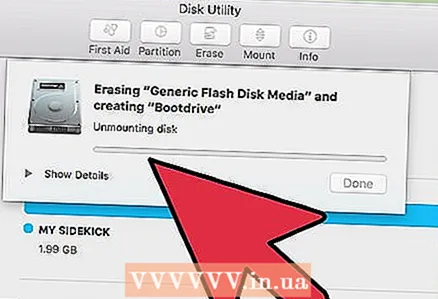 2 Wacht tot de schijf is geformatteerd. Hoe groter de schijf, hoe langer het duurt om te formatteren.
2 Wacht tot de schijf is geformatteerd. Hoe groter de schijf, hoe langer het duurt om te formatteren.  3 Klik op Voltooien wanneer het formatteringsproces is voltooid.
3 Klik op Voltooien wanneer het formatteringsproces is voltooid. 4 Gebruik een schijf in Windows en Mac OS X. U kunt nu bestanden van schijf branden en verwijderen in Windows en Mac OS X.
4 Gebruik een schijf in Windows en Mac OS X. U kunt nu bestanden van schijf branden en verwijderen in Windows en Mac OS X.
Waarschuwingen
- Kopieer de bestanden van de schijf die u wilt formatteren naar een andere harde schijf. Onthoud dat bij het formatteren van een schijf alle gegevens die erop zijn opgeslagen, worden gewist.